- Autor Jason Gerald [email protected].
- Public 2024-01-19 22:14.
- E modifikuara e fundit 2025-01-23 12:46.
Ky wikiHow ju mëson se si të krijoni dhe instaloni tonin tuaj të ziles në iPhone përmes iTunes. Pasi të keni shtuar një skedar të ziles në pajisjen tuaj, mund ta caktoni atë si zilen tuaj kryesore të ziles ose një zile për një kontakt specifik.
Hapi
Pjesa 1 nga 3: Bërja e melodive
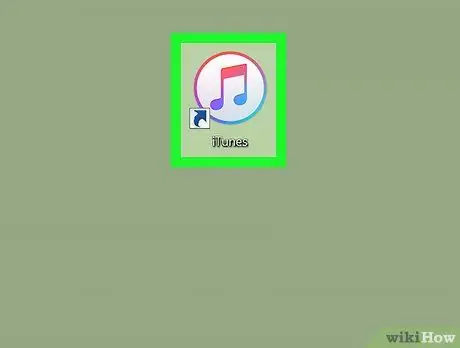
Hapi 1. Hapni iTunes
Ikonat e programit duken si nota muzikore shumëngjyrëshe (♫) në një sfond të bardhë.
- Nëse ju kërkohet të azhurnoni programin, klikoni " Shkarkoni iTunes ”Së pari dhe prisni që përditësimi të përfundojë instalimin. Ju do të duhet të rindizni kompjuterin më pas.
- Nëse skedari i ziles është ruajtur tashmë në pajisjen tuaj, kaloni te hapi i konfigurimit të ziles.
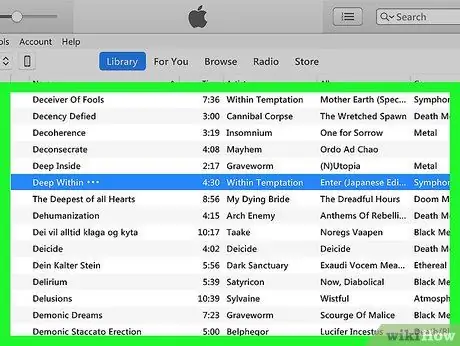
Hapi 2. Sigurohuni që kënga e dëshiruar të shtohet në iTunes
Ju do të duhet të përdorni iTunes për të prerë këngën që dëshironi të vendosni si zile tuaj. Mund të shtoni këngë në iTunes duke klikuar dy herë në skedar (nëse iTunes është luajtësi kryesor i muzikës i kompjuterit tuaj).
Nëse jo, mund të shtoni këngë duke klikuar në skedën " Skedar ", zgjidhni" Shtoni skedarë në biblioteka… ”Në menunë zbritëse dhe klikoni dy herë në skedarin muzikor që dëshironi të përdorni.
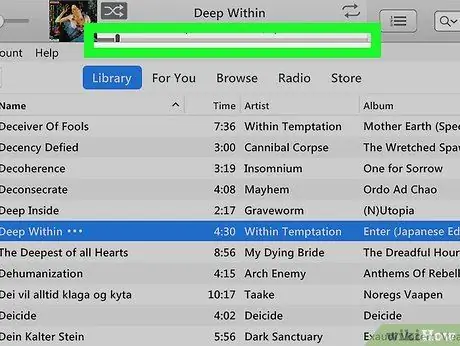
Hapi 3. Gjeni pjesën e këngës që dëshironi të përdorni
Klikoni dy herë një këngë në iTunes për ta luajtur atë, dëgjoni pikënisjen e pjesës së këngës që dëshironi të përdorni si zile, shënoni afatin kohor për atë pikë dhe dëgjoni përsëri për 40 sekonda para se të caktoni pikën përfundimtare të këngës seksioni.
- Ju mund të shihni vulën kohore të një kënge në krye të dritares iTunes kur kënga po luhet.
- Zilet e ziles nuk duhet të kenë një kohëzgjatje që tejkalon 40 sekonda.
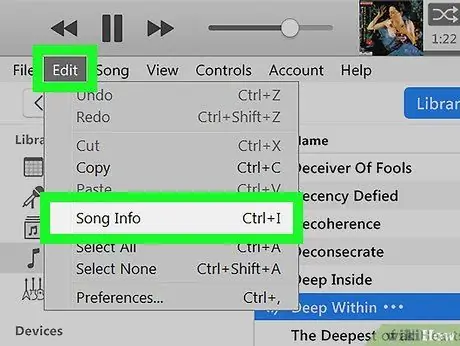
Hapi 4. Hapni menunë e informacionit të këngës
Klikoni një këngë për ta zgjedhur, klikoni " Ndrysho "(Windows) ose" Skedar "(Mac), dhe kliko" Informacioni i Këngës "(Windows) ose" Marr informacion ”(Mac) në menunë zbritëse. Do të hapet një dritare e re.
Ju gjithashtu mund të klikoni me të djathtën mbi këngën dhe zgjidhni " Informacioni i Këngës "(Windows) ose" Marr informacion ”(Mac) në menunë zbritëse të shfaqur.

Hapi 5. Klikoni në skedën Opsionet
Kjo skedë është në krye të dritares së menysë së informacionit.
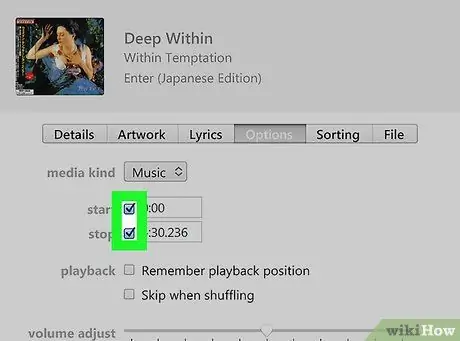
Hapi 6. Kontrolloni kutitë "start" dhe "stop"
Këto dy kuti janë në krye të dritares, pak më poshtë seksionit "lloj media". Pas kësaj, shenjat e kontrollit do të shfaqen në të dy kutitë, në mënyrë që të ndryshoni pikat e fillimit dhe të fundit të këngës.
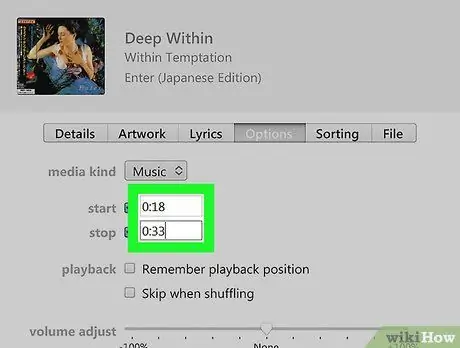
Hapi 7. Futni pikat fillestare dhe përfunduese të seksionit të këngës
Në fushën "start", futni shënuesin e kohës për pikënisjen e ziles, pastaj bëni të njëjtën gjë për pikën përfundimtare të tonit të ziles në fushën "stop".
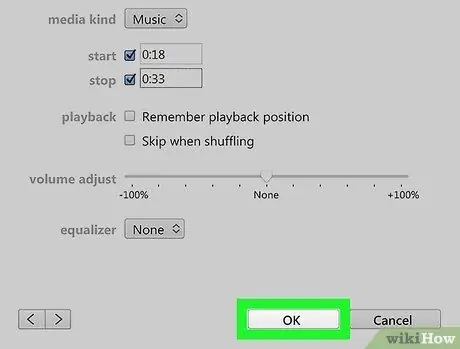
Hapi 8. Kliko OK
Shtë në fund të dritares. Ndryshimet në këngë do të ruhen dhe dritarja e menysë së informacionit do të mbyllet.
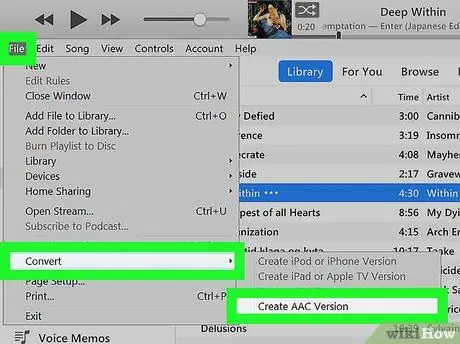
Hapi 9. Krijoni një version AAC të këngës së dëshiruar
Sigurohuni që kënga të jetë zgjedhur duke klikuar mbi të, pastaj duke klikuar "menunë" Skedar ", zgjidhni" Konverto "Në menunë zbritëse dhe kliko" Krijoni një version AAC ”Në menunë që shfaqet. Versioni i ri i këngës me kohëzgjatjen e ziles do të shfaqet nën këngën origjinale në dritaren iTunes.
- Për shembull, nëse segmenti i dëshiruar i ziles është 36 sekonda, kënga e krijuar rishtazi shënohet me informacionin e kohëzgjatjes "0:36" pranë saj, dhe jo kohëzgjatjen e plotë/të plotë.
- Nëse opsioni " Krijoni një version AAC "Nuk është i disponueshëm, aktivizoni opsionin duke klikuar në skedën" Ndrysho "(Windows) ose" iTunes "(Mac), zgjidhni" Preferencat… ", kliko" Importo Cilësimet ", Zgjidhni kutinë zbritëse" Importo duke përdorur "dhe klikoni" Kodifikues AAC ”Në menunë zbritëse.
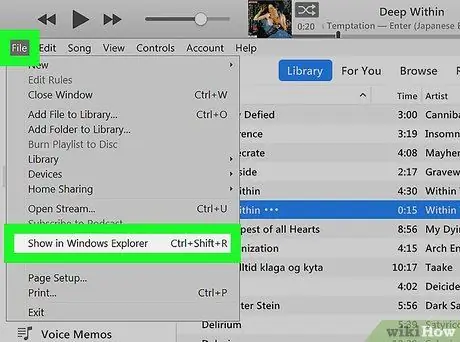
Hapi 10. Hapni vendndodhjen e ruajtjes së skedarëve AAC
Zgjidhni versionin AAC të këngës së dëshiruar, klikoni " Skedar "dhe zgjidhni" Shfaq në Windows Explorer "(Windows) ose" Shfaq në Finder ”(Mac) në menunë zbritëse. Pas kësaj, drejtoria ku ruhet skedari AAC në kompjuter do të hapet.
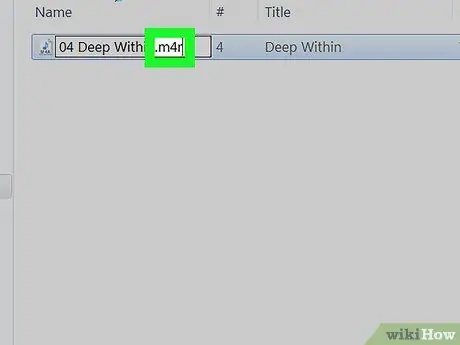
Hapi 11. Shndërroni skedarin AAC në një skedar M4R
Ky proces do të varet nga sistemi operativ që po përdorni (p.sh. Windows ose Mac):
- Windows - Klikoni në "skedën" Pamje "→ shënoni kutinë" Zgjatjet e emrit të skedarit "→ klikoni në versionin".m4a "të këngës për të zgjedhur skedarët → klikoni në skedën" Në shtëpi "→ kliko" Riemërto ”→ zëvendësoni m4a me m4r në fund të emrit të skedarit dhe shtypni Enter → klikoni“ Ne rregull 'kur kërkohet.
- Mac - Zgjidhni versionin AAC të këngës së dëshiruar (versioni "m4a") → klikoni menunë " Skedar "→ kliko" Marr informacion "Në menunë zbritëse → ndrysho m4a në m4r në seksionin" Emri dhe shtesa "dhe shtyp Return → kliko" Përdorni m4r 'kur kërkohet.
Pjesa 2 nga 3: Transferimi i zileve në telefon
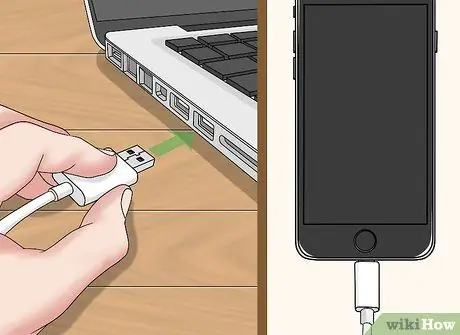
Hapi 1. Lidhni iPhone me kompjuterin
Lidhni skajin USB të kabllit të ngarkimit të iPhone me portën USB të kompjuterit, pastaj lidhni skajin tjetër të kabllit në portën e karikimit të telefonit.
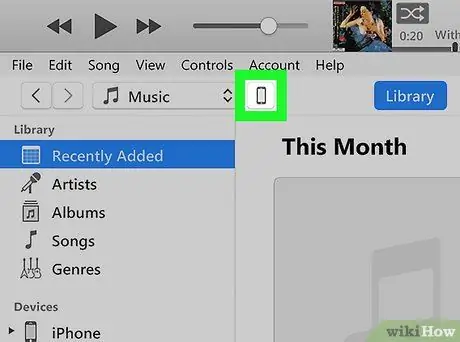
Hapi 2. Klikoni ikonën e iPhone
It'sshtë një ikonë e iPhone në këndin e sipërm të majtë të dritares iTunes. Pas kësaj, faqja e iPhone do të hapet, duke përfshirë një listë të përmbajtjes së ruajtur në pajisje në anën e majtë të dritares iTunes.
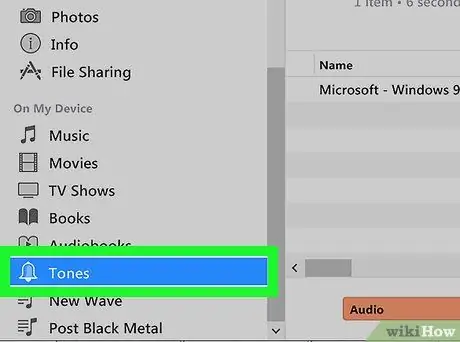
Hapi 3. Klikoni Tones
Kjo skedë është nën titullin "Në pajisjen time", në anën e majtë të dritares iTunes. Faqja "Tonet" do të hapet pas kësaj.
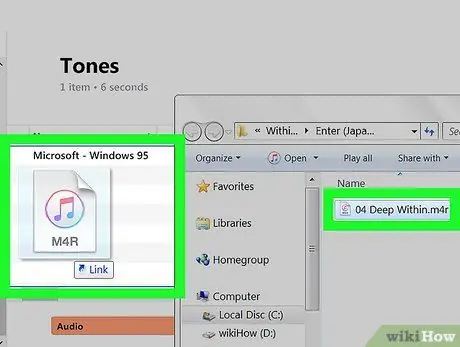
Hapi 4. Shtoni një zile në faqen "Tones"
Klikoni dhe tërhiqni versionin.m4r të këngës së zgjedhur më parë në dritaren iTunes, pastaj lëshojeni. Pas kësaj, zile do të shfaqet në faqe.
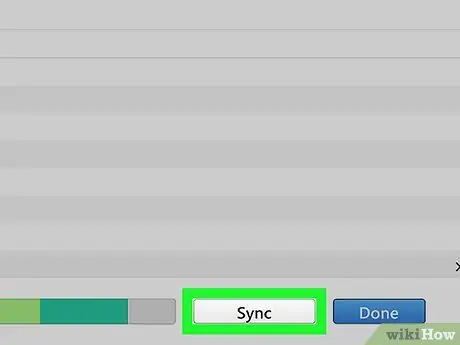
Hapi 5. Klikoni Sync
It'sshtë një buton i bardhë në këndin e poshtëm të djathtë të dritares iTunes.
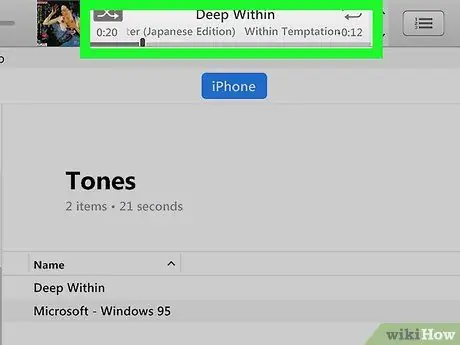
Hapi 6. Prisni që tonet e ziles të përfundojnë sinkronizimin
Ky proces zgjat vetëm disa sekonda. Pasi shiriti i përparimit në krye të dritares iTunes të zhduket, mund të shkëputni pajisjen tuaj nga kompjuteri juaj (nëse dëshironi) dhe të kaloni në hapin e konfigurimit të ziles.
Pjesa 3 nga 3: Vendosja e ziles
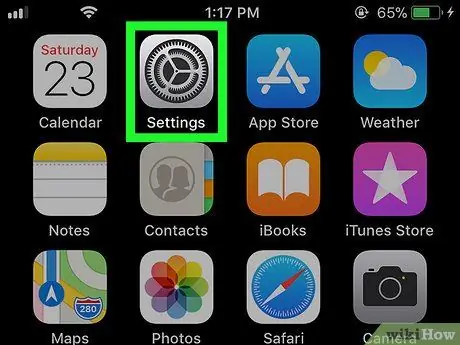
Hapi 1. Hapni menunë e cilësimeve të iPhone ("Cilësimet")
Prekni ikonën gri të ingranazheve për të hapur menunë.
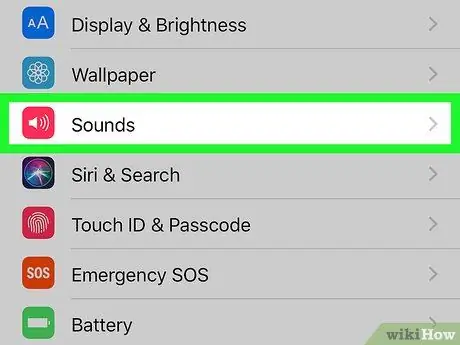
Hapi 2. Shkoni poshtë dhe trokitni lehtë mbi Sounds & Haptics
Ky opsion është në të njëjtin grup cilësimesh si
“ Të përgjithshme ”.
Në iPhone 6S dhe më herët, prekni opsionin " Tinguj ”.
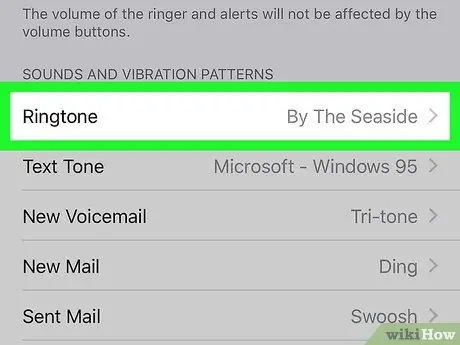
Hapi 3. Prekni Ringtone
Ky opsion është drejtpërdrejt nën titullin "Tingujt dhe modelet e vibrimit" në mes të faqes.
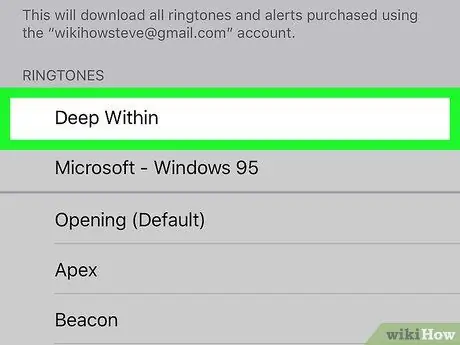
Hapi 4. Prekni emrin e ziles
Në seksionin "RINGTONES", prekni emrin e ziles që dëshironi të vendosni si zile kryesore e ziles. Mund të shihni një shenjë blu në të majtë të tonit që tregon se telefoni do të përdorë një zile të personalizuar për të gjitha thirrjet në hyrje.
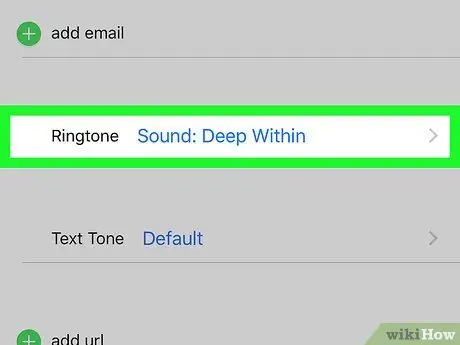
Hapi 5. Caktoni një zile të re për një kontakt specifik
Nëse doni t'i caktoni një zile një kontakti specifik, ndiqni këto hapa:
- Hapni aplikacionin Kontaktet.
- Prekni emrin e kontaktit të dëshiruar.
- Prek " Ringtones ”.
- Zgjidhni një ton zileje.
- Prek " U krye ”.






